Cómo conectar Zoho CRM y Trello: conversión de contactos a tareas
En este artículo, le mostraremos cómo configurar la integración de Zoho y Trello. Esto es necesario para que los nuevos contactos de CRM se transfieran automáticamente al sistema de gestión de proyectos. Para conectar los servicios utilizaremos el conector online ApiX-Drive. Dedique solo unos minutos a configurar la integración y deshágase de la tarea recurrente de transferir datos de Zoho CRM a Trello.
Uno de los productos clave de la plataforma Zoho es el módulo CRM. Esta herramienta le permite almacenar y procesar datos, administrar procesos de ventas y organizar la comunicación con los clientes. Zoho CRM tiene una estructura simple y familiar. Una de las secciones clave del sistema son los contactos. La tarjeta de contacto contiene información estándar sobre el cliente, datos sobre transacciones y reuniones. Los usuarios pueden personalizar los campos para tareas específicas y funciones comerciales. El contacto tiene un botón para enviar rápidamente un correo electrónico. También puede agregar notas, archivos, enlaces a las redes sociales del cliente.
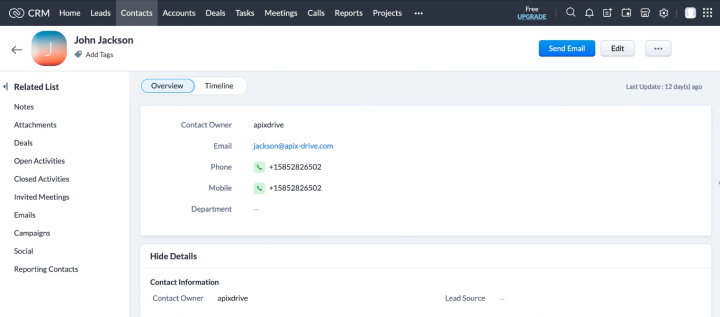
El trabajo en equipo de alta calidad implica la coordinación de acciones, el intercambio efectivo de información y el control sobre la implementación de las tareas. Esto es ayudado por servicios especiales: programas para la gestión de proyectos. Trello es una de las herramientas más populares para el flujo de trabajo en equipo. Además, los usuarios a menudo usan este administrador de tareas individualmente para controlar su eficiencia y realizar un seguimiento de las tareas.
En este tutorial, le mostraremos cómo configurar la conversión automática de nuevos contactos de Zoho CRM a tareas de Trello. ¿Por qué podría ser necesario esto? De hecho, transferir datos de un sistema a otro es una de las tareas rutinarias más comunes. Imagina que un empleado hace un nuevo contacto en el sistema CRM, pero no es el único que necesita esta información. Los datos pueden ser necesarios para un vendedor, un trabajador de apoyo, etc. ¿Cómo entregar información rápidamente a todos los participantes en el proceso? Esto se puede hacer con la integración de Zoho CRM y Trello. Cada nuevo contacto en Zoho se transferirá al empleado correcto como una tarea de Trello.
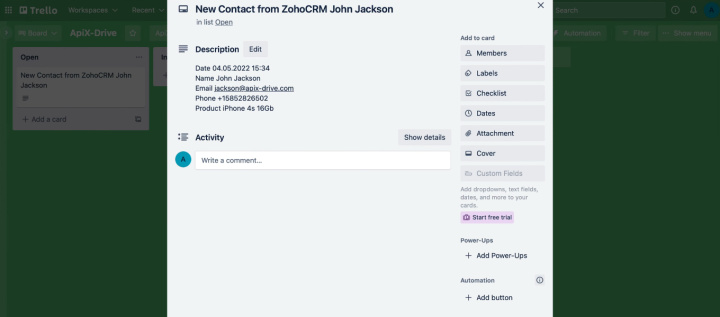
Cómo configurar la integración de Zoho CRM y Trello
El conector en línea ApiX-Drive es una solución simple y asequible para conectar varios sistemas y automatizar flujos de trabajo. ¿Cómo funciona? Usando la interfaz web, se configuran la fuente de datos y el sistema receptor. Una vez iniciada la integración, el conector en línea supervisa los cambios en la fuente en un intervalo específico, descarga los datos necesarios y los transfiere al receptor. En nuestro caso, el servicio ApiX-Drive monitoreará la aparición de nuevos contactos en Zoho CRM, los transferirá a Trello e iniciará la creación de una tarjeta de tareas.
El proceso de configuración de la integración es extremadamente simple y se realiza a través de una interfaz web. No necesita involucrar a los programadores ni aprender la API usted mismo. Todo lo que necesita es una cuenta de ApiX-Drive y acceso a los sistemas que desea vincular. Veamos paso a paso cómo se configura la integración de Zoho CRM y Trello.
Configuración de Zoho CRM
Inicie sesión en su cuenta personal de ApiX-Drive. En la sección principal, haga clic en "Crear conexión".
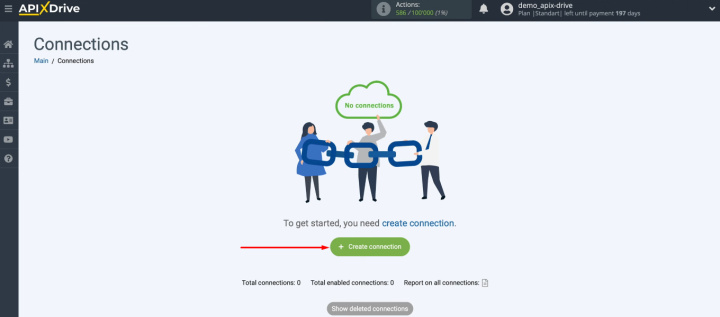
Comencemos configurando una fuente de datos. Seleccione Zoho CRM de la lista de servicios.
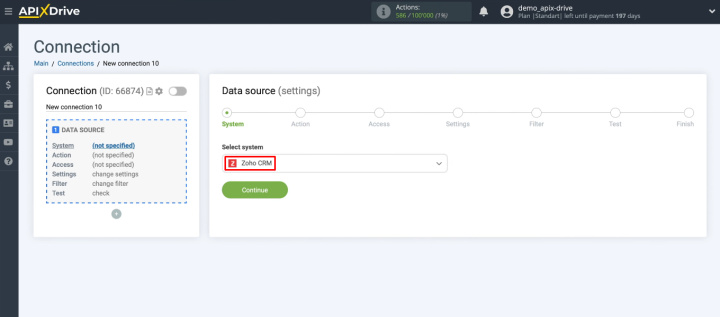
Seleccione la acción "Obtener contactos (nuevo)".
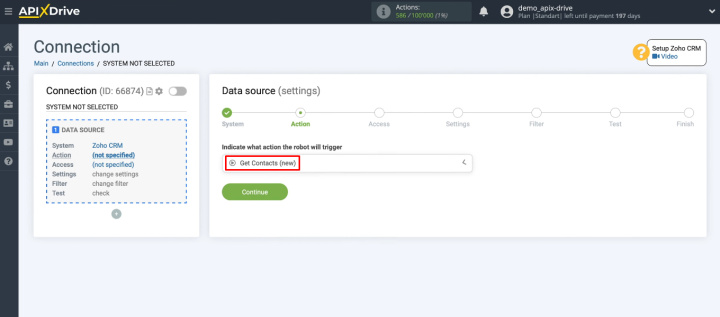
Debe conectar su cuenta de Zoho CRM al sistema ApiX-Drive. Haga clic en "Conectar cuenta Zoho CRM".
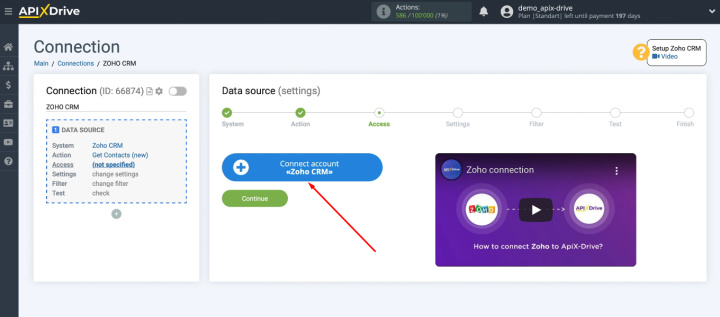
Ingrese el nombre de usuario y la contraseña de su cuenta personal de Zoho CRM.
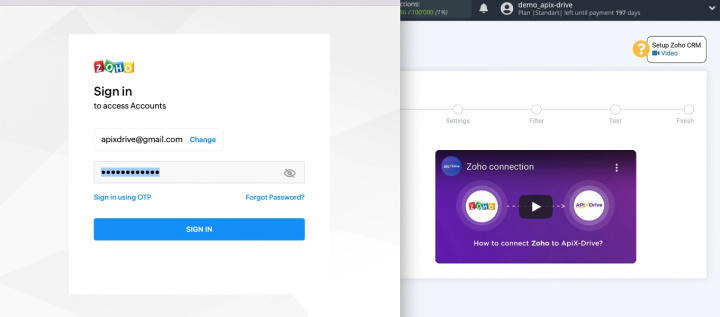
Otorgue permiso al sistema ApiX-Drive para trabajar con la cuenta de Zoho.
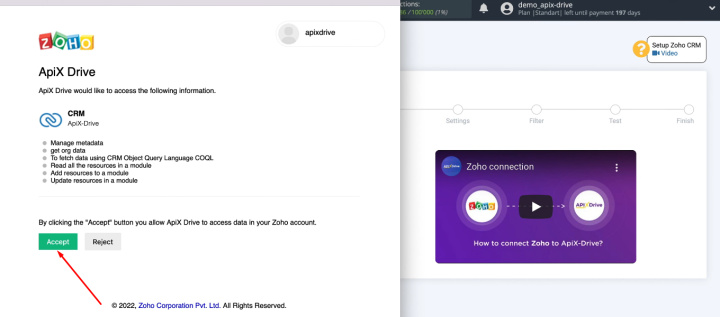
Cuenta de Zoho conectada correctamente al servicio ApiX-Drive. Selecciónelo para una mayor personalización.
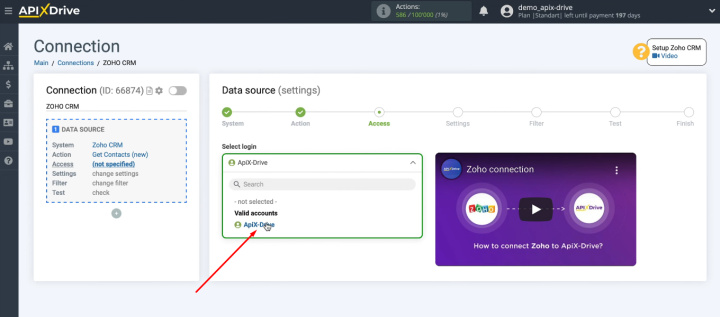
En la etapa de "Configuración", no hay acciones para el servicio de Zoho CRM. Haga clic en "Continuar".
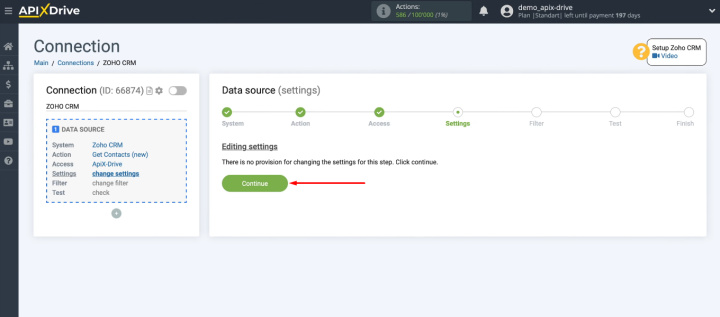
El servicio ApiX-Drive ofrece herramientas eficientes para trabajar con datos entrantes. Por ejemplo, puede agregar condiciones de filtrado para obtener contactos con características específicas.
Transferiremos todos los contactos nuevos de Zoho CRM a Trello, por lo que omitiremos el paso de filtrado.
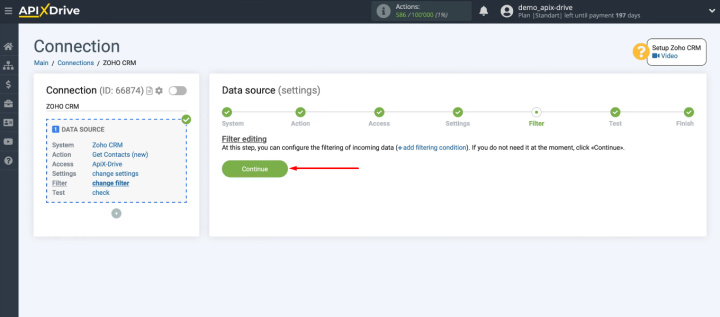
Verifique los datos que se cargaron desde Zoho (debe tener un contacto en el sistema CRM). Haga clic en Siguiente".
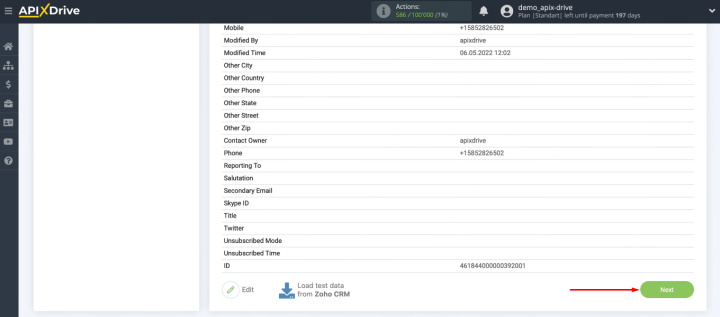
La fuente de datos está configurada. Sigamos con el receptor.
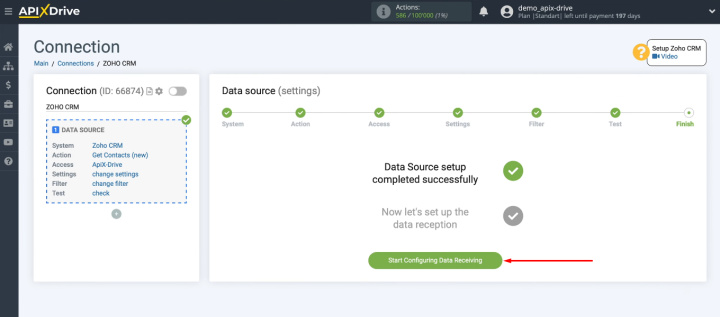
Configuración de Trello
Seleccione el servicio Trello como receptor.
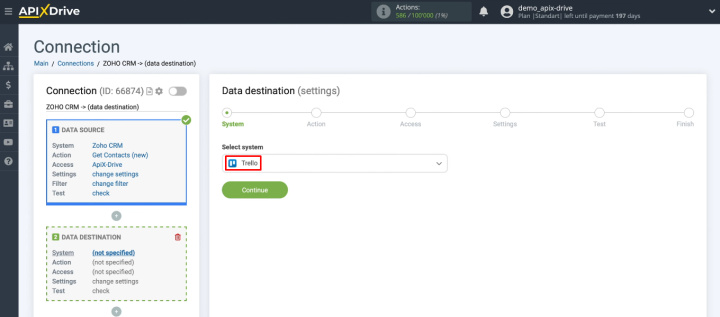
Seleccione la acción "Crear tarjeta".
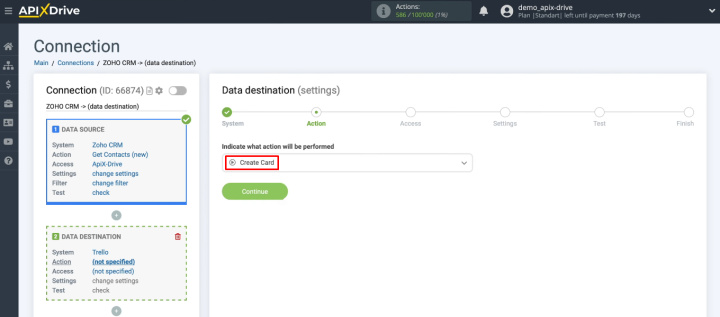
Haga clic en "Conectar cuenta Trello".
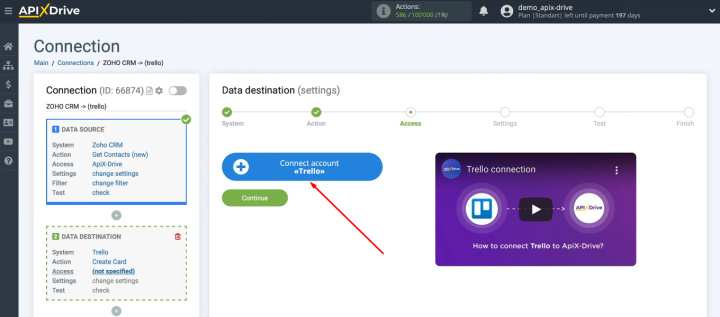
En la ventana que se abre, haga clic en "Iniciar sesión".
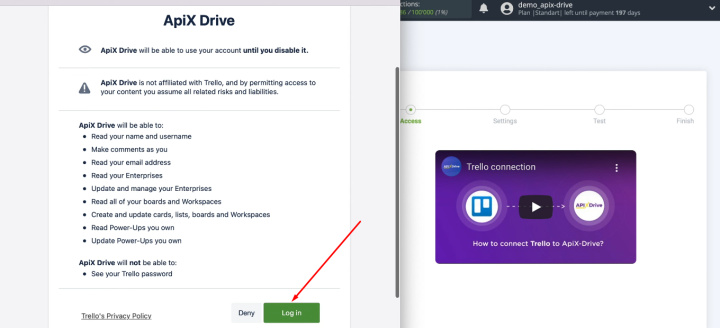
Ingrese el inicio de sesión de su cuenta personal de Trello.
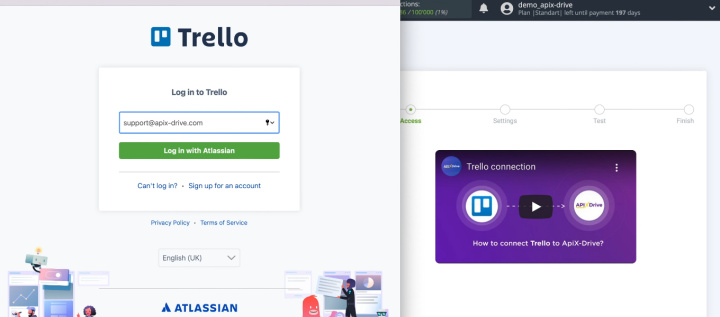
Introducir la contraseña.
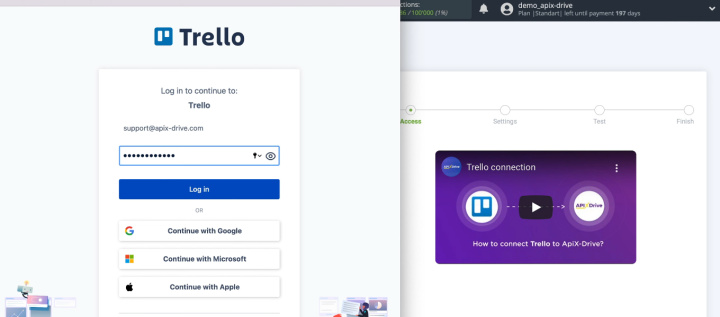
Otorgue permiso al servicio ApiX-Drive para trabajar con su cuenta de Trello. Haga clic en "Permitir".
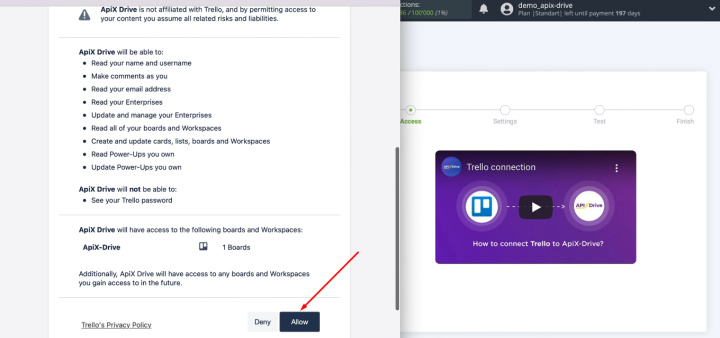
Seleccione una cuenta de Trello conectada para una configuración adicional.
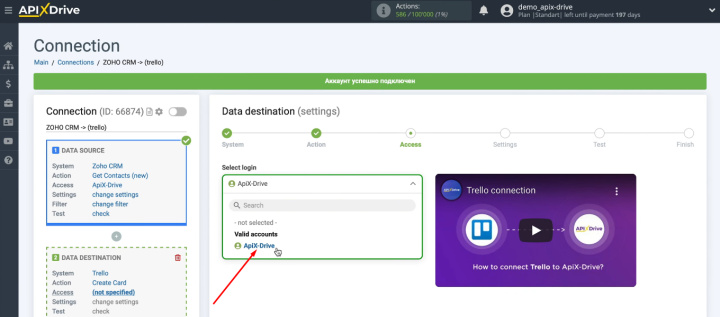
Defina un tablero de Trello y una lista donde se crearán nuevas tarjetas de tareas.
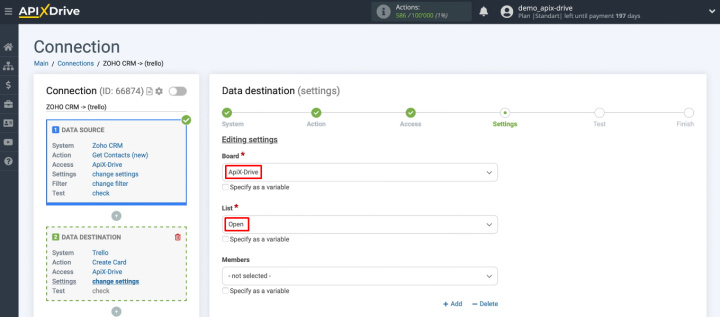
Defina el contenido de los campos de Trello para crear nuevas tarjetas. Para agregar una variable, haga clic en el campo y seleccione la variable de la lista. También puede ingresar texto en el campo manualmente. Cuando el contenido de todos los campos obligatorios esté definido, haga clic en "Continuar".
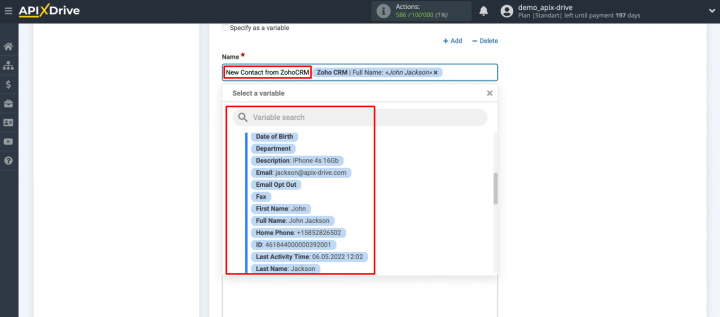
En el siguiente paso, vemos los datos de prueba para crear una nueva tarjeta en Trello. Haga clic en "Enviar datos de prueba a Trello".
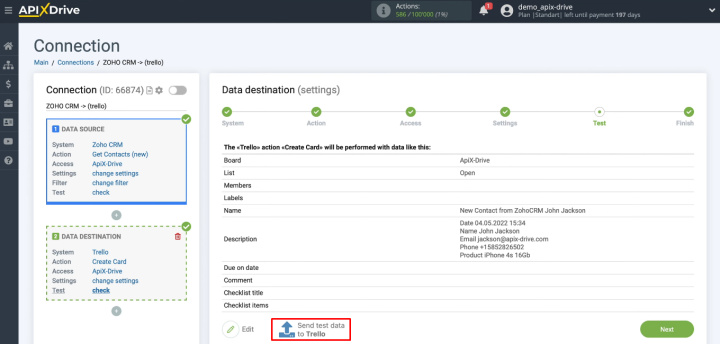
Ve a tu tablero de Trello y busca una nueva tarea.
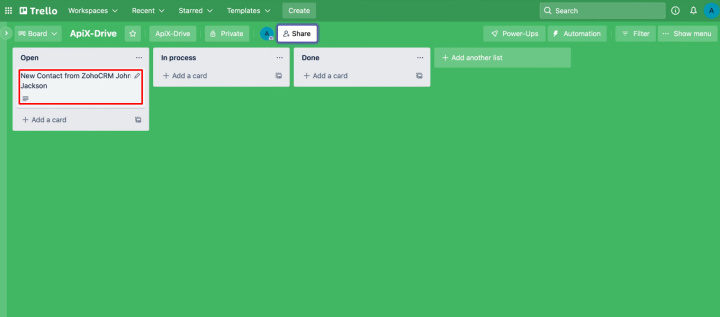
Regrese al sistema ApiX-Drive y haga clic en "Siguiente". La configuración del sistema receptor está completa.
Habilitar la actualización automática de datos
Comprobamos la corrección de la integración. Para que el servicio ApiX-Drive realice un seguimiento de los nuevos contactos en Zoho CRM y los transfiera a Trello, la actualización automática debe estar habilitada. Haga clic en "Habilitar actualización".
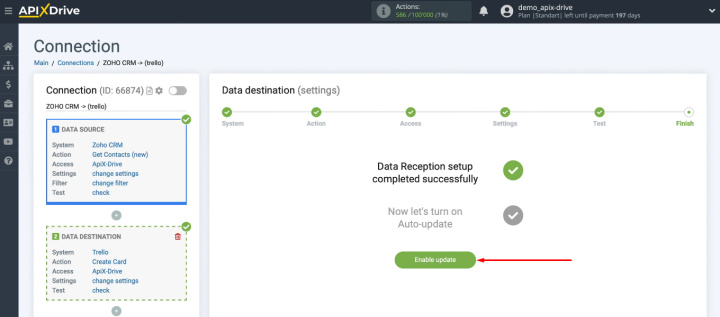
La integración aparecerá en la lista de conexiones. Para ingresar a la configuración de comunicación, haga clic en el "engranaje". Puede elegir el intervalo de actualización óptimo, cambiar el nombre de la integración y agregarla a un grupo. Si tiene muchas conexiones configuradas, le recomendamos agruparlas por parámetros comunes (por ejemplo, por un servicio, empleado o proceso específico).
Manera fácil de integrar Zoho CRM y Trello
Si tiene la tarea habitual de transferir datos de Zoho CRM a Trello, le sugerimos que utilice el servicio ApiX-Drive y automatice este proceso. Los datos se distribuirán entre los empleados de forma rápida y automática. Configure las integraciones necesarias y delegue las operaciones de rutina al sistema ApiX-Drive. Use su tiempo de trabajo de manera efectiva y aumente su productividad. Notamos una vez más que no se requieren conocimientos y habilidades especiales para crear una integración. Cualquiera puede dominar la configuración de la conexión.

